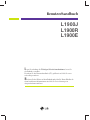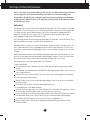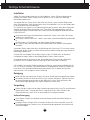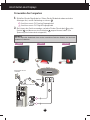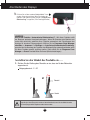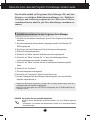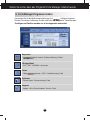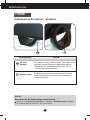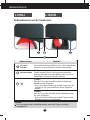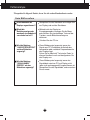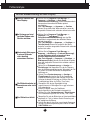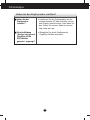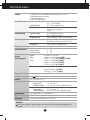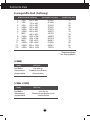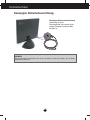Lesen Sie unbedingt die Wichtigen Sicherheitsmaßnahmen, bevor Sie
das Produkt verwenden.
Bewahren Sie das Benutzerhandbuch (CD) griffbereit auf, falls Sie etwas
nachschlagen müssen.
Beachten Sie das Etikett auf dem Produkt und teilen Sie Ihrem Händler die
darauf enthaltenen Informationen mit, falls Sie Serviceleistungen in
Anspruch nehmen möchten.
Benutzerhandbuch
L1900J
L1900R
L1900E

B1
Dieses Gerät wurde so entwickelt und hergestellt, dass Ihre persönliche Sicherheit gewährleistet
ist. Unsachgemäßer Gebrauch kann allerdings zur Gefahr eines elektrischen Schlags oder
Brands führen. Damit die in diesem Display eingebauten Schutzvorrichtungen ihre Funktion
ordnungsgemäß erfüllen, beachten Sie die folgenden Grundregeln für die Installation, Nutzung
und Wartung des Geräts.
Sicherheit
Verwenden Sie nur das mit dem Gerät gelieferte Netzkabel. Falls Sie ein anderes Netzkabel
verwenden, achten Sie darauf, dass es nach den geltenden nationalen Normen zugelassen
ist, soweit es nicht vom Händler geliefert wird. Ist das Netzkabel auf irgendeine Weise
fehlerhaft, wenden Sie sich wegen eines Ersatzkabels an den Hersteller oder an die
nächstgelegene autorisierte Kundendienst-stelle.
Die Trennung von der Stromversorgung erfolgt über das Netzkabel. Achten Sie darauf, dass
die Netzsteckdose nach der Installation leicht zugänglich ist.
Betreiben Sie das Display nur mit einer Stromquelle, die den in diesem Handbuch bzw. auf
dem Typenschild des Displays angegebenen technischen Daten entspricht. Falls Sie nicht
sicher sind, welche Stromversorgung bei Ihnen zu Hause vorliegt, wenden Sie sich an Ihren
Händler.
Überlastete Netzsteckdosen und Verlängerungskabel stellen eine Gefahrenquelle dar. Dies
gilt auch für durchgescheuerte Netzkabel und beschädigte Stecker. Daraus kann die Gefahr
eines elektrischen Schlags oder Brands resultieren. Wenden Sie sich an Ihren
Servicetechniker, um das entsprechende Teil zu ersetzen.
Display nicht öffnen:
Im Inneren des Displays befinden sich keine Teile, die vom Benutzer gewartet werden
können.
Dort befinden sich Komponenten, die gefährlich hohe Spannungen führen, auch wenn das
Gerät ausgeschaltet ist.
Wenden Sie sich an Ihren Händler, wenn das Display nicht ordnungsgemäß funktioniert.
Zur Vermeidung von Verletzungen:
Stellen Sie das Display nicht auf eine geneigte Ablage, wenn es zuvor nicht ausreichend
gesichert wurde.
Verwenden Sie nur einen vom Hersteller empfohlenen Fuß.
Zur Vermeidung von Feuer oder Gefahren:
Schalten Sie das Display stets aus, wenn Sie den Raum für längere Zeit verlassen. Lassen
Sie das Display niemals eingeschaltet, wenn Sie das Haus verlassen.
Achten Sie darauf, dass Kinder keine Gegenstände in die Gehäuseöffnungen des Displays
einführen oder fallen lassen. Einige Teile im Display führen gefährliche Spannungen.
Verwenden Sie kein Zubehör, das nicht für das Display vorgesehen ist.
Ziehen Sie bei einem Gewitter oder längerer Abwesenheit den Netzstecker aus der
Wandsteckdose.
Wichtige Sicherheitshinweise

B2
Wichtige Sicherheitshinweise
Installation
Stellen Sie keine Gegenstände auf das Netzkabel bzw. fahren Sie keine Gegenstände
darüber, und stellen Sie das Display nicht an einem Ort auf, an dem das Netzkabel
beschädigt werden kann.
Verwenden Sie das Display nicht in der Nähe von Wasser, wie etwa einer Badewanne,
eines Waschbeckens, einer Küchenspüle, eines Waschbehälters, auf nassem Boden oder
in der Nähe eines Schwimmbeckens.
Das Gehäuse von Displays ist mit Belüftungsöffnungen versehen, damit die während des
Betriebs erzeugte Wärme entweichen kann. Sind diese Öffnungen blockiert, kann die
aufgestaute Wärme Fehlfunktionen verursachen, die eine Brandgefahr bedeuten können.
Daher NIEMALS:
die unteren Belüftungsschlitze blockieren, indem das Display auf ein Bett, Sofa, einen
Teppich, etc. gestellt wird.
das Display in einen Schrank o.ä. stellen, wenn keine ausreichende Belüftung vorhanden
ist.
die Öffnungen mit Textilien oder sonstigen Gegenständen zudecken.
das Display in der Nähe oder über einem Radiator oder einer anderen Wärmequelle
aufstellen.
Vermeiden Sie das Abwischen bzw. die Berührung des Aktivmatrix-LCD mit einem harten
Gegenstand, da das Display auf diese Weise zerkratzt, beeinträchtigt oder sogar dauerhaft
beschädigt werden kann.
Drücken Sie nicht längere Zeit mit dem Finger auf den LCD-Bildschirm, da hierdurch
Nachbilder entstehen, oder zur Beschädigung des Displays führen können.
Punktdefekte können teilweise als rote, grüne oder blaue Punkte auf dem Bildschirm
erscheinen. Dies hat jedoch keine Auswirkung auf die Qualität der Darstellung.
Falls möglich, verwenden Sie die empfohlene Auflösung, um die optimale Bildqualität für
das LCD-Display zu erzielen. Wird eine andere als die empfohlene Auflösung ausgewählt,
kann daraus eine veränderte Bilddarstellung resultieren. Dies ist jedoch ein typisches
Merkmal einer LCD-Anzeige mit fester Auflösung.
Reinigung
Ziehen Sie den Netzstecker des Displays ab, bevor Sie die Bildschirmoberfläche säubern.
Verwenden Sie dazu ein feuchtes (nicht nasses) weiches Mikrofaser. Sprühen Sie nicht
mit einem Reinigungsspray direkt auf den Bildschirm, da das Spray teilweise in die
Gehäuseöffnungen gelangen und Stromschläge verursachen kann.
Verpackung
Werfen Sie den Karton und sonstiges Verpackungsmaterial nicht weg. Sie sind die ideale
Verpackung für den Transport des Geräts. Verpacken Sie das Gerät wieder in der
Originalverpackung, wenn Sie es an einen anderen Ort bringen möchten.
Sichere Entsorgung
Die in diesem Produkt verwendete Leuchtstofflampe enthält eine kleine Menge an
Quecksilber.
Entsorgen Sie das Produkt nicht zusammen mit dem Rest Ihres normalen Hausmülls.
Die Entsorgung dieses Produkts muss entsprechend den geltenden Vorschriften und
Gesetzen erfolgen.

B3
Anschließen des Displays
Verwenden des Computers
1. Schließen Sie das Signalkabel an. Ziehen Sie die Rändelschrauben nach dem
Anbringen fest, um die Verbindung zu sichern.
Anschluss an ein DVI-Analog-Eingangskabel
Anschluss an ein DVI-Digital-Eingangskabel
2. Sie können das Gerät verwenden, nachdem Sie das Stromkabel an das
Netzteil und dieses an eine Steckdose angeschlossen haben. (Die
Spannung wird automatisch eingestellt)
Bei Anschluss an eine
Steckdose
Bei Anschluss an einen PC
3
4
1
2
Netzteil
L1900E L1900J L1900R
HINWEIS
Die hier dargestellte Produktfarbe kann von der tatsächlichen Farbe des Produkts, das der Kunde
erworben hat, abweichen.

B4
Anschließen des Displays
So stellen Sie den Winkel des Produkts ein ~ ~
1. Richten Sie die Stellung des Oberteils so ein, dass sie für den Betrachter
angenehm ist.
Neigungsbereich : 0˚~20˚
3.
Drücken Sie auf dem vorderen Bedienfeld die Taste ,
um den Strom einzuschalten. Beim Einschalten des
Monitors wird automatisch die Funktion “Automatische
Bildeinstellung” ausgeführt.
(Nur Analog-Modus)
HINWEIS
Was ist die Funktion “Automatische Bildeinstellung”? : Mit dieser Funktion erhält
der Benutzer optimale Anzeigeeinstellungen. Wenn der Benutzer den Monitor zum
ersten Mal anschließt, optimiert diese Funktion automatisch die Einstellungen der
Anzeige für einzelne Eingangssignale. Wählen Sie im Programm Forte Manager
einstellen --> Anpassen --> Verfolgen --> Auto Setup (Automatische Einstellung),
wenn bei der Verwendung des Produkts eine Bildanpassung notwendig wird oder wenn
Sie diese Funktion manuell ausführen wollen. Oder wählen Sie im Programm Forte
Manager --> Preset Provided When Delivered (Werkseinstellungen).
Oberteil
Sockel
Legen Sie Ihre Hand (Finger) nicht zwischen Oberteil und Sockel, wenn Sie den Winkel einstellen.
Ihre Hand (Finger) könnte eingeklemmt oder verletzt werden.

B5B5
Stellen Sie sicher, dass das Programm Forte Manager installiert wurde.
1) Schließen Sie alle anderen Anwendungen, bevor Sie das Programm Forte Manager
installieren.
2) Das Installationsfenster wird automatisch angezeigt, wenn die Forte Manager CD-
ROM eingelegt wird.
3) Das Fenster des Forte Manager Install Shield-Assistenten wird angezeigt.
4) Wählen Sie [Installationssprache].
5) Klicken Sie auf "Weiter" wenn der Installationsassistent angezeigt wird.
6) Klicken Sie auf "Weiter" nachdem Sie " Ich bin mit den Bedingungen dieserr
Lizenzvereinbarung einverstanden" ausgewählt haben.
7) Klicken Sie auf "Weiter" nachdem Sie eine zu installierende Funktion ausgewählt
haben.
8) Klicken Sie auf "Installieren".
9) Der Installationsstatus wird angezeigt.
10) Klicken Sie auf "Fertig stellen". Starten Sie das System neu.
11) Auf dem Desktop wird ein Forte Manager-Symbol angezeigt, wenn die Installation
erfolgreich abgeschlossen ist.
Installationsverfahren für das Programm Forte Manager
HINWEIS
* Wählen Sie [Execution] (Ausführen), nachdem Sie auf [Start] geklickt haben, wenn das
Installationsfenster nicht automatisch angezeigt wird.
**Klicken Sie nach der Eingabe von D:\SETUP.EXE (vorausgesetzt, das CD-ROM-Laufwerk hat die
Kennung D:\ auf OK.
Das Produkt enthält ein Programm (Forte-Manager-CD), mit dem
Benutzer verschiedene Bildschirmeinstellungen wie Helligkeit,
Verfolgen
und Auflösung bequem mit der Maus oder Tastatur
vornehmen können, ohne für jede Taste Einstellungen vornehmen zu
müssen.
So erhalten Sie eine optimale Bildqualität:
Installieren Sie den Monitortreiber der Benutzerhandbuch-CD, die als Zubehör mitgeliefert
wurde.
* Informationen zur Installation des Monitortreibers erhalten Sie im Installationshandbuch
des Monitortreibers.

B6
Stellen Sie sicher, dass das Programm Forte Manager installiert wurde.
Forte Manager-Programm funktion
Anpassen
-
V , Helligkeit, Kontrast, Position,Auflösung, Schärfe.
Assistant, Datei
f-Engine/
Datei
- Film, TEXT, NORMAL, Anwender
Ferbe
- F
ä
rbe mperatur., RGB, Farbkalibrierung,
Datei
Optionen
- Einstellungen, Energieanzeige,
Datei
Support
- Update, Hilfe, Bildschirndaten Version,
Datei
Verwenden Sie für die Bildschirmeinstellungen für V , Helligkeit, Kontrast,
Position, Resolution, Auflösung, Schärfe und Datei das Programm "Forte Manager“.
*Verfolgen und Position werden nur im Analogmodus unterstützt.

Bedienelemente
B7
Bedienelemente auf der Vorderseite
Rückseite
L1900E
Bedienelement Funktion
Ein-/Aus-
Schalter
Das Produkt kann durch Berühren der Taste eingeschaltet
und durch erneutes Berühren ausgeschaltet werden.
* Überprüfen Sie die Betriebsanzeige, wenn Sie die
Einschalttaste gedrückt haben.
Betriebsanzeige
Die Betriebsanzeige leuchtet blau oder rot, wenn das
Produkt eingeschaltet ist, und blinkt im Ruhezustand
(Energiesparmodus).
HINWEIS
So schalten Sie die Stromanzeige manuell ein/aus ~ ~
Wählen Sie im Programm Forte Manager -> Optionen ->
Energieanzeige
->Ein/Aus,
um die Betriebsanzeige manuell ein- bzw. auszuschalten.

B8
Bedienelemente
Bedienelemente auf der Vorderseite
L1900J L1900R
Bedienelement Funktion
Ein-/Aus-
Schalter
Das Produkt kann durch Berühren der Taste eingeschaltet
und durch erneutes Berühren ausgeschaltet werden.
Betriebsanzeige
Die Betriebsanzeige leuchtet blau oder rot, wenn das
Produkt eingeschaltet ist, und wechselt automatisch
zwischen dunklem und hellem Modus, wenn es sich im
Sleep-Modus (Energiesparmodus) befindet.
[L1900J]
Über die Taste unter dem Bild wird die Helligkeit der
Betriebsanzeige eingestellt.
* Durch eine leichte Berührung mit dem Finger kann die
Helligkeit in vier unterschiedlichen Stufen eingestellt
werden.
[L1900R]
Über die Taste unter dem Bild wird die Betriebsanzeige
ein- bzw. ausgestellt.
* Durch eine leichte Berührung mit dem Finger wird die
Betriebsanzeige ein-/ausgeschaltet.
HINWEIS
Die Einschalttaste darf erst betätigt werden, wenn das Display vollständig
ausgepackt ist.

B9
DDC/CI Ein/Aus funktion
DDC/CI Ein/Aus Funktion
Der Bildschirm wird eingeschaltet, wenn die
Einschalttaste berührt wird, und DDC/CI wird
EIN-/AUSGESCHALTET, wenn die
Einschalttaste mehrere Sekunden lang berührt
wird.
* DDC/CI befindet sich bei Auslieferung im
Status ON (Ein).
DDC/CI (Display Data Channel Command Interface) ist ein
Kommunikationsprotokoll für die Kommunikation zwischen PC und
Monitor.
Über die DDC/CI-Funktion können Bildschirmeinstellungen über den PC
vorgenommen werden und müssen nicht über das OSD-Menü am
Bildschirm vorgenommen werden.
Der Monitor kann über den PC eingestellt werden, wenn eine
Verbindung zwischen PC und Monitor besteht und sich DDC/CI im
Status ON (Ein) befindet. Der Monitor kann nicht über den PC eingestellt
werden, wenn die Kommunikation zwischen PC und Monitor nicht
möglich ist, weil sich DDC/CI im Status OFF (Aus) befindet.
HINWEIS
Die DDC/CI-Funktion wird allerdings nur aktiviert, wenn der Bildschirm
eingeschaltet ist. Wenn der Bildschirm ausgeschaltet ist, wird die Funktion
nicht aktiviert.
HINWEIS
Wenn das Programm „Forte Manager“ verwendet wird, muss sich
DDC/CI im Status ON (Ein) befinden, da das Programm anderenfalls
nicht funktioniert.

B10
Fehleranalyse
Überprüfen Sie folgende Punkte, bevor Sie sich an den Kundendienst wenden.
Kein Bild zu sehen
Ist das Netzkabel des
Displays angeschlossen?
Blinkt die
Betriebsanzeige oder
wechselt sie wiederholt
von dunkel zu hell?
Wird die Meldung
"AUS.SPEZIFIKATIONF"
auf dem Bildschirm
angezeigt?
Wird die Meldung
"SIGNALKABEL
PRÜFEN" auf dem
Bildschirm angezeigt?
Überprüfen Sie das Netzkabel auf richtigen Sitz
am Display und and der Stechdose.
Befindet sich das Display im
Energiesparmodus, bewegen Sie die Maus
oder drücken Sie eine beliebige Taste auf der
Tastatur, um die Bildschirmanzeige zu
aktivieren.
Schalten Sie den PC ein.
Diese Meldung wird angezeigt, wenn das
Signal vom PC (Grafikkarte) außerhalb des
horizontalen oder vertikalen Frequenzbereichs
des Displays liegt.
Sehen Sie im Abschnitt 'Technische Daten' in
diesem Handbuch nach und konfigurieren Sie
das Display neu.
Diese Meldung wird angezeigt, wenn das
Signalkabel zwischen PC und Display nicht
(oder nicht ordnungsgemäß) angeschlossen ist.
Überprüfen Sie das Signalkabel, und versuchen
Sie es erneut.

B11
Fehleranalyse
Falsche Bilddarstellung auf dem Display
Falsche Position auf
dem Display.
Im Hintergrund sind
vertikale Balken oder
Streifen sichtbar.
Horizontale Störungen
in einem Bild oder
nicht deutlich
erkennbare Zeichen.
Die Bildschirmfarbe ist
monochrom oder nicht
normal.
Der Bildschirm blinkt.
Wählen Sie im Programm Forte Manager -->
Anpassen --> Verfolgen --> Auto Setup
(Automatische Einstellung), um das Bild automatisch
entsprechend dem aktuellen Modus optimal
einzustellen.
Über Forte Manager --> Anpassen --> Position
können Sie zusätzlich die Werte einstellen, wenn der
eingestellte Zustand nicht zufrieden stellend sein sollte.
Wählen Sie im Programm Forte Manager -->
Anpassen --> V
--> Auto
Setup(Automatische Einstellung), um das Bild
automatisch entsprechend dem aktuellen Modus
optimal einzustellen.
Über Forte Manager --> Anpassen --> Verfolgen -->
Tonhöhe(clock) können Sie zusätzlich die Werte
einstellen, wenn der eingestellte Zustand nicht zufrieden
stellend sein sollte.
Wählen Sie im Programm Forte Manager -->
Anpassen -->Auflösung --> Preferred (Bevorzugt),
um das Bild automatisch entsprechend dem
aktuellen Modus optimal einzustellen.
Über Forte Manager --> Anpassen --> Verfolgen -->
Bildfrequenz(Phase) können Sie die Werte einstellen,
wenn der eingestellte Zustand nicht zufrieden stellend
sein sollte.
Gehen Sie zu Systemsteuerung --> Anzeige -->
Einstellungen und überprüfen Sie, ob die Frequenz
oder die Auflösung geändert wurde. Wenn dies der Fall
ist, stellen Sie für die Grafikkarte die empfohlene
Auflösung ein.
Gehen Sie zu Systemsteuerung --> Anzeige -->
Einstellungen und stellen Sie für die Anzeige die
empfohlene Auflösung ein oder nehmen Sie für die
Anzeige die ideale Einstellung vor. Wählen Sie eine
Farbeinstellung höher als 24 Bits (True Color).
Überprüfen Sie, ob das Signalkabel richtig
angeschlossen ist. Befestigen Sie es ggf. mit einem
Schraubendreher.
Achten Sie darauf, dass die Grafikkarte
vorschriftsmäßig in den Steckplatz eingesetzt ist.
Wählen Sie unter Systemsteuerung - Einstellungen
eine Farbeinstellung höher als 24 Bits (True Color).
Überprüfen Sie, ob der Bildschirm auf Interlaced-Modus
eingestellt ist. Falls ja, ändern Sie die Einstellung auf
die empfohlene Auflösung.
Achten Sie darauf, dass eine ausreichende Spannung
vorliegt. Die Wechselspannung muss höher als 100-
240V 50/60Hz sein.

B12
Fehleranalyse
Haben Sie den
Displaytreiber
installiert?
Wird die Meldung
"Monitor nicht erkannt,
Plug&Play (VESA
DDC)-Monitor
gefunden" angezeigt?
Installieren Sie den Displaytreiber von der
entsprechenden CD (oder Diskette), die mit
dem Display geliefert wurde. Oder laden Sie
den Treiber von unserer Website herunter:
http://www.lge.com.
Überprüfen Sie, ob die Grafikkarte die
Plug&Play-Funktion unterstützt.
Haben Sie den Displaytreiber installiert?

B13
Technische Daten
HINWEIS
Alle Informationen in diesem Dokument können ohne Vorankündigung geändert
werden.
19 Zoll (48,19 cm) Flachbildschirm Aktivmatrix-TFT LCD
Antireflextionsbeschichtung
19 Zoll Bilddiagonale
0,294 mm Pixelabstand
Horizontale Freq. 30 - 83 kHz (Analog)
30 - 71 kHz (Digital)
Vertikale Freq. 56 - 75 Hz (Automatisch)
Eingangsform Separat TTL, Positiv/Negativ
SOG (Sync On Green)
Digital
Signaleingang DVI - Analog Anschluss
DVI - Digital Anschluss
Eingangsform RGB Analog (0,7 Vp-p/75 Ohm),Digital
Maximal
DVI Digital: VESA 1280 x 1024 bei 60 Hz
DVI
Analog: VESA 1280 x 1024 bei 75 Hz
Empfohlen VESA 1280 x 1024 bei 60Hz
DDC 2B
Ein-Modus :
39W
Ruhezustand
≤ 2W
Ausgeschaltet ≤ 1W
Breite 41,65cm / 16,39 Zoll
Höhe 42,89 cm / 16,88 Zoll
[L1900E]
43,20 cm / 17,0 Zoll
[L1900R], [L1900J]
Tiefe 14,45 cm / 5,68 Zoll
[L1900E]
14,84 cm / 5,84 Zoll
[L1900R]
11,34 cm / 4,65 Zoll
[L1900J]
Netto 5,8 kg (12,79 lbs)
[L1900E]
6,8 kg (14,99 lbs)
[L1900R]
5,54 kg (12,21 lbs)
[L1900J]
Max. Neigungswinkel
0˚~20˚
12V 3A
DVE. DSA-0421S-12 1
Betriebsbedingungen
Temperatur 10 °C bis 35 °C
Luftfeuchtigkeit 10 % bis 80 % (ohne Kondensation)
Lagerbedingungen
Temperatur -20 °C bis 60 °C
Luftfeuchtigkeit 5 % bis 90 % (ohne Kondensation)
Fest verbunden ( O ), Abnehmbar ( )
Fest verbunden ( ), Abnehmbar ( O )
Für Netzsteckdose oder PC-Anschluss
Display
Sync-Eingang
Videoeingang
Auflösung
Plug&Play
Stromverbrauch
Abmessungen und
Gewicht
(Mit Neigungsfuß)
Neigungsbereich
Leistungsaufnahme
Netzteil
Umgebungsbedingungen
Neigungsfuß
Signalkabel
Netzkabel

B14
Technische Date
Voreingestellte Modi (Auflösung)
Bildschirm-Modi (Auflösung) Horizontale Freq. (kHz) Vertikale Freq. (Hz)
1
2
3
4
5
6
7
8
9
10
11
*12
**13
640 x 350
720 x 400
640 x 480
640 x 480
800 x 600
800 x 600
832 x 624
1024 x 768
1024 x 768
1152 x 870
1152 x 900
1280 x 1024
1280 x 1024
31,469
31,468
31,469
37,500
37,879
46,875
49,725
48,363
60,023
68,681
61,805
63,981
79,976
70
70
60
75
60
75
75
60
75
75
65
60
75
VGA
VGA
VGA
VESA
VESA
VESA
MAC
VESA
VESA
MAC
VESA
VESA
VESA
Ein-Modus
Ruhezustand
Ausgeschaltet
blau oder rot
Automatisches Blinken
Auszuschalten
LED-Farbe
Modus
Ein-Modus
Ruhezustand
Ausgeschaltet
blau oder rot
Wiederholt von dunkel zu hell
Auszuschalten
LED-Farbe
Modus
[L1900E]
[L1900J, L1900R]
*
Empfohlen Modus
**
Nur Analog-Modus

B15B15
Technische Daten
Kensington Sicherheitsvorrichtung
Verbindung zu einem
Sicherungskabel, das separat in den
meisten Computer-Fachgeschäften
erhältlich ist.
HINWEIS
Die hier dargestellte Produktfarbe kann von der tatsächlichen Farbe des Produkts, das der Kunde
erworben hat, abweichen.
Kensington Sicherheitsvorrichtung

Digitally yours
-
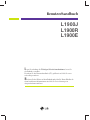 1
1
-
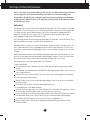 2
2
-
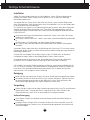 3
3
-
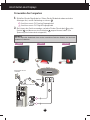 4
4
-
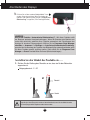 5
5
-
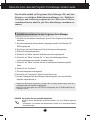 6
6
-
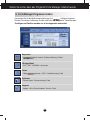 7
7
-
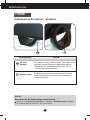 8
8
-
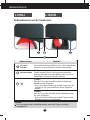 9
9
-
 10
10
-
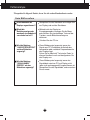 11
11
-
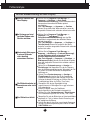 12
12
-
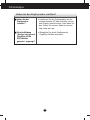 13
13
-
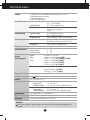 14
14
-
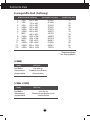 15
15
-
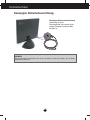 16
16
-
 17
17